Bootstrap - Floats: 초보자를 위한 종합 가이드
소개
안녕하세요, 미래의 웹 개발자 여러분! 오늘 우리는 Bootstrap floats의 fascinaring 세계로 뛰어들어 보겠습니다. 여러분의 친절한 이웃 컴퓨터 선생님으로서 오랜 경험을 가진 저는 이 여정을 안내해 드리게 되어 기쁩니다. 프로그래밍에 새로운 분이라면 걱정하지 마세요 - 우리는 기본부터 차근차근 진행할 테니까요. 이 튜토리얼의 끝까지 따라오시면, 프로처럼 요소를浮动시키는 법을 배울 수 있을 것입니다!
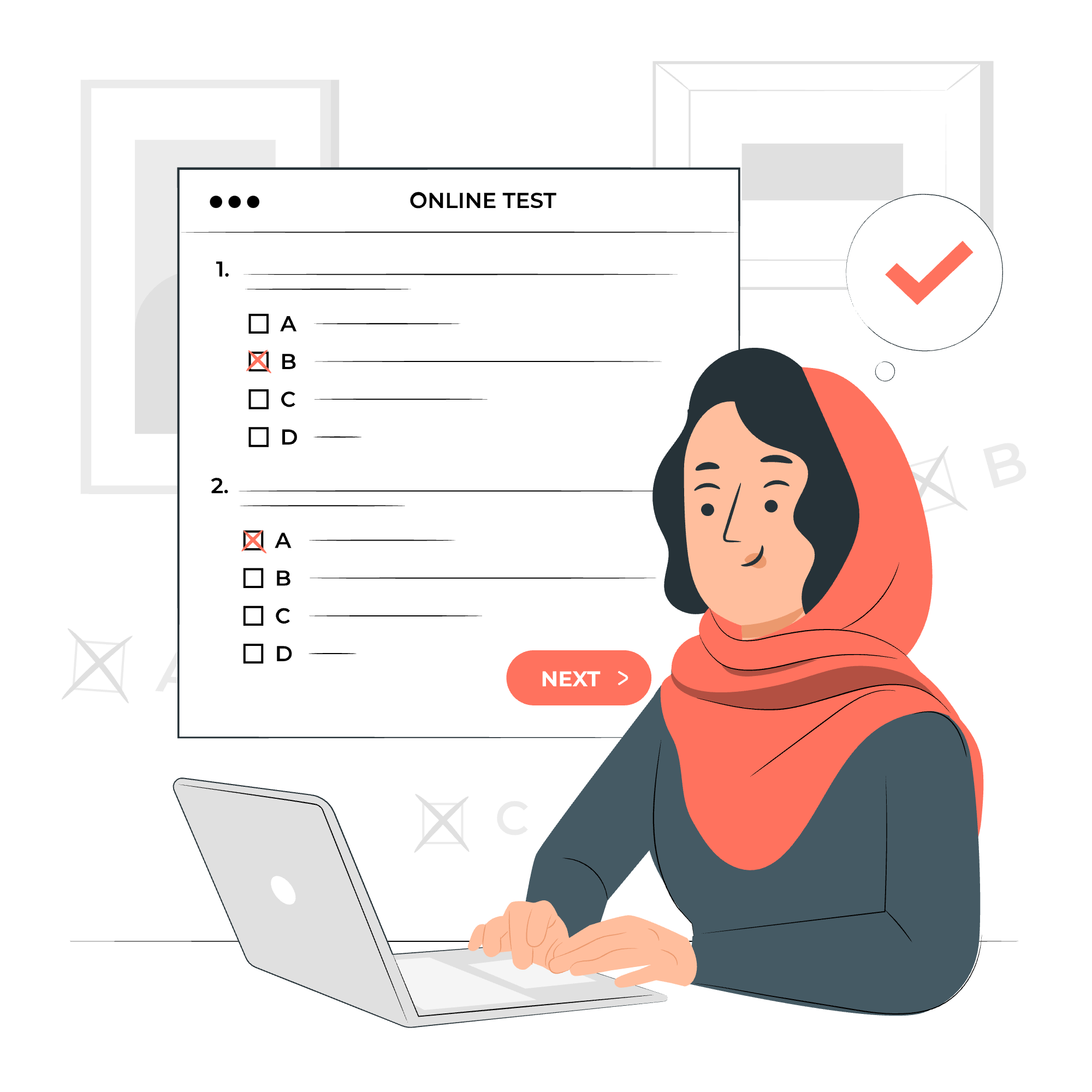
Floats는 무엇인가요?
Bootstrap의 구현에 뛰어들기 전에, 웹 디자인에서 floats가 무엇인지 이해해 보겠습니다. 방에 가구를 배치하는 것을 상상해 보세요. 가끔씩 작은 탁자를 벽에 끌어앉히고, 텍스트나 다른 요소들이 그 주위를 흘러가고 싶을 때가 있습니다. 웹 디자인에서浮动하는 것은 이와 마찬가지입니다 - 요소를 컨테이너의 왼쪽이나 오른쪽에 위치시키고, 다른 콘텐츠가 그 주위를 흘러가게 합니다.
Bootstrap의 Float 클래스
Bootstrap, 우리의 신뢰할 수 있는 프론트엔드 프레임워크는浮动과의 작업을 매우 쉽게 만들어줍니다. 우리에게 HTML 요소에 적용할 수 있는 간단한 클래스를 제공합니다. 주요浮动 클래스를 살펴보겠습니다:
| 클래스 | 설명 |
|---|---|
| .float-left | 요소를 왼쪽으로浮动시킵니다 |
| .float-right | 요소를 오른쪽으로浮动시킵니다 |
| .float-none | 浮动을 제거합니다 (응답형 디자인에 유용합니다) |
기본 사용법
간단한 예제로 시작해 보겠습니다:
<div class="container">
<img src="cute-puppy.jpg" class="float-left" alt="귀여운 강아지">
<p>이 텍스트는 이미지 주위를 감싸게 흐를 것입니다. 이 강아지가 귀여워서요?</p>
</div>이 예제에서, 이미지는 왼쪽으로浮动되고, 텍스트段落은 그 주위를 감싸게 흐를 것입니다. 이미지가 "죄송합니다, 저는 여기 왼쪽으로 조금 옮겨갈게요. 그리고 당신은 저를 감싸게 흐르세요!"라고 말하는 것 같은 느낌입니다.
浮动 제거
가끔씩,浮动된 요소 주위에 요소들이浮动하지 않도록 막고 싶을 때가 있습니다. 이때 clearing이 필요합니다. Bootstrap은 이 목적으로 .clearfix 클래스를 제공합니다:
<div class="clearfix">
<img src="cute-kitten.jpg" class="float-right" alt="귀여운 고양이">
<p>이 텍스트는 이미지 아래로 흘러가지 않습니다.</p>
</div>.clearfix 클래스는 컨테이너가浮动된 요소를 포함할 수 있도록 확장합니다. 컨테이너에게 "허,浮动된 자식들을 잊지 말아!"라고 말하는 것 같은 느낌입니다.
응답형 Floats
이제 Bootstrap이 정말 빛나는 부분입니다 - 응답형 디자인! Bootstrap은 화면 크기에 따라 다르게浮动을 적용할 수 있도록 합니다. 응답형浮动 클래스를 살펴보겠습니다:
| 클래스 | 설명 |
|---|---|
| .float-sm-left | 작은 화면에서 왼쪽으로浮动시킵니다 |
| .float-md-right | 중간 화면에서 오른쪽으로浮动시킵니다 |
| .float-lg-none | 큰 화면에서浮动을 제거합니다 |
| .float-xl-left | 초대형 화면에서 왼쪽으로浮动시킵니다 |
다음은 예제입니다:
<div class="container">
<div class="float-sm-left float-md-right float-lg-none">
<p>저는 유연합니다! 작은 화면에서 왼쪽으로, 중간 화면에서 오른쪽으로, 큰 화면에서는浮动하지 않습니다.</p>
</div>
</div>이 요소는 변덕스러운 도마뱀처럼, 다양한 화면 크기에 맞춰浮动 행동을 조정합니다. 스마트폰에서 데스크톱 모니터에 이르는 다양한 디바이스에서 멋진 레이아웃을 만드는 데 적합합니다.
실용적인 예제: 간단한 레이아웃 만들기
이제 우리가 새로운 지식을 활용해 보겠습니다. 더 복잡한 예제를 보겠습니다:
<div class="container">
<header class="clearfix">
<h1 class="float-left">내 멋진 웹사이트</h1>
<nav class="float-right">
<a href="#">홈</a>
<a href="#">소개</a>
<a href="#">연락처</a>
</nav>
</header>
<main>
<article class="float-left" style="width: 70%;">
<h2>주요 콘텐츠</h2>
<p>여기에는 주요 콘텐츠가 들어갈 것입니다. 넓고 좋아요!</p>
</article>
<aside class="float-right" style="width: 25%;">
<h3>사이드바</h3>
<p>관련 링크나 추가 정보를 사용할 수 있습니다.</p>
</aside>
</main>
<footer class="clearfix">
<p>© 2023 내 멋진 웹사이트</p>
</footer>
</div>이 예제에서, 우리는 간단한 웹 페이지 레이아웃을 만들었습니다:
- 헤더에는 왼쪽으로浮动된 제목과 오른쪽으로浮动된 네비게이션 있습니다.
- 주요 콘텐츠는 넓은 왼쪽으로浮动된 기사와 좁은 오른쪽으로浮动된 사이드바로 나뉘어 있습니다.
- 헤더와 푸터에 .clearfix를 사용하여浮动된 자식들을 포함할 수 있도록 합니다.
결론
그렇습니다, 여러분! 우리는 Bootstrap floats의 기본을 통해浮动을 배웠습니다. 간단한 왼쪽과 오른쪽浮动에서 응답형浮动 클래스까지.浮动은 여러분의 웹 디자인 도구箱에 있는 하나의 도구입니다. 여러분이 계속 여정을 하면서, Flexbox와 Grid와 같은 다양한 레이아웃 기술을 발견하게 될 것입니다.
연습이 완벽을 만듭니다. 이 개념들을 실험해 보지 마세요. 다양한 레이아웃을 만들어 보고,浮动이 어떻게 디자인 목표를 달성하는 데 도움이 되는지 보세요. 그리고 기억하세요, 웹 개발의 세계에서는 항상 새로운 것을 배울 것이 있습니다. 그러므로 지식의 강물을 따라 계속 떠나가면, 멀리 갈 수 있을 것입니다!
기쁜 코딩을 하시고, 여러분의 요소들이 항상 원하는 곳으로浮动되기를 바랍니다!
Credits: Image by storyset
